 如何实现亮度转不透明度?这个方法值得收藏
如何实现亮度转不透明度?这个方法值得收藏
如何实现亮度转不透明度?在使用SAI软件绘画过程中,经常会出现忘记分层直接将线稿画在了纸张画布上,或是扫描的手绘稿像提取出墨线的时候该怎么办呢?这个时候咱们就需要用到今天小编要讲到的这个功能-亮度转不透明度!它在图片为黑白图或颜色模式转换为黑白模式下时使用这个功能效果非常好。那么,如何实现亮度转不透明度呢?请不要担心,在接下来的内容当中,小编就来为大家分享一个值得收藏的方法,一起来看下吧。

步骤一:双击打开电脑上已经安装好的SAI软件,并根据自己的需求,新建一个大小适中的画布;
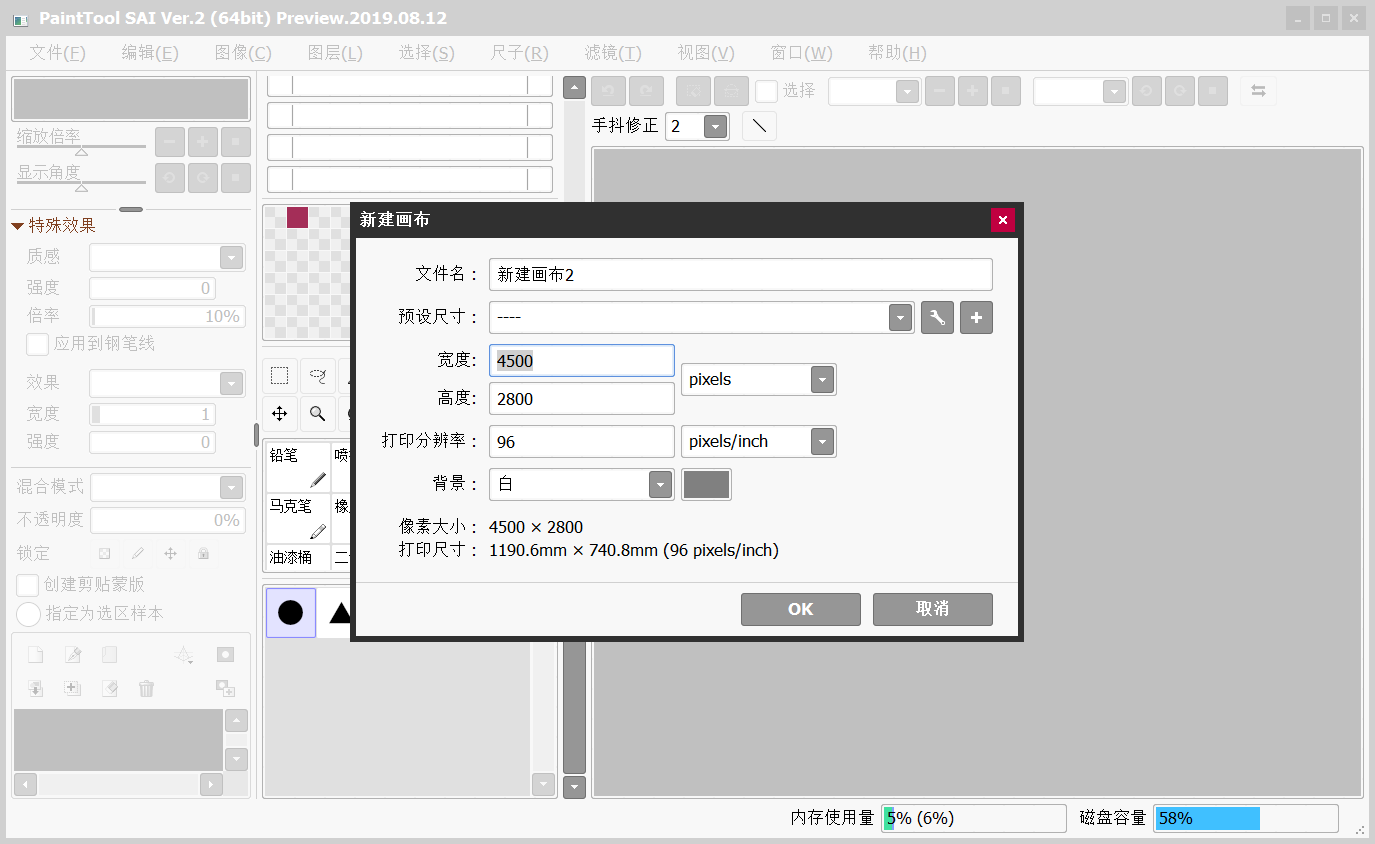
步骤二:为了便于观看到具体的效果,我们需要在画布当中绘制一个有颜色的图形;
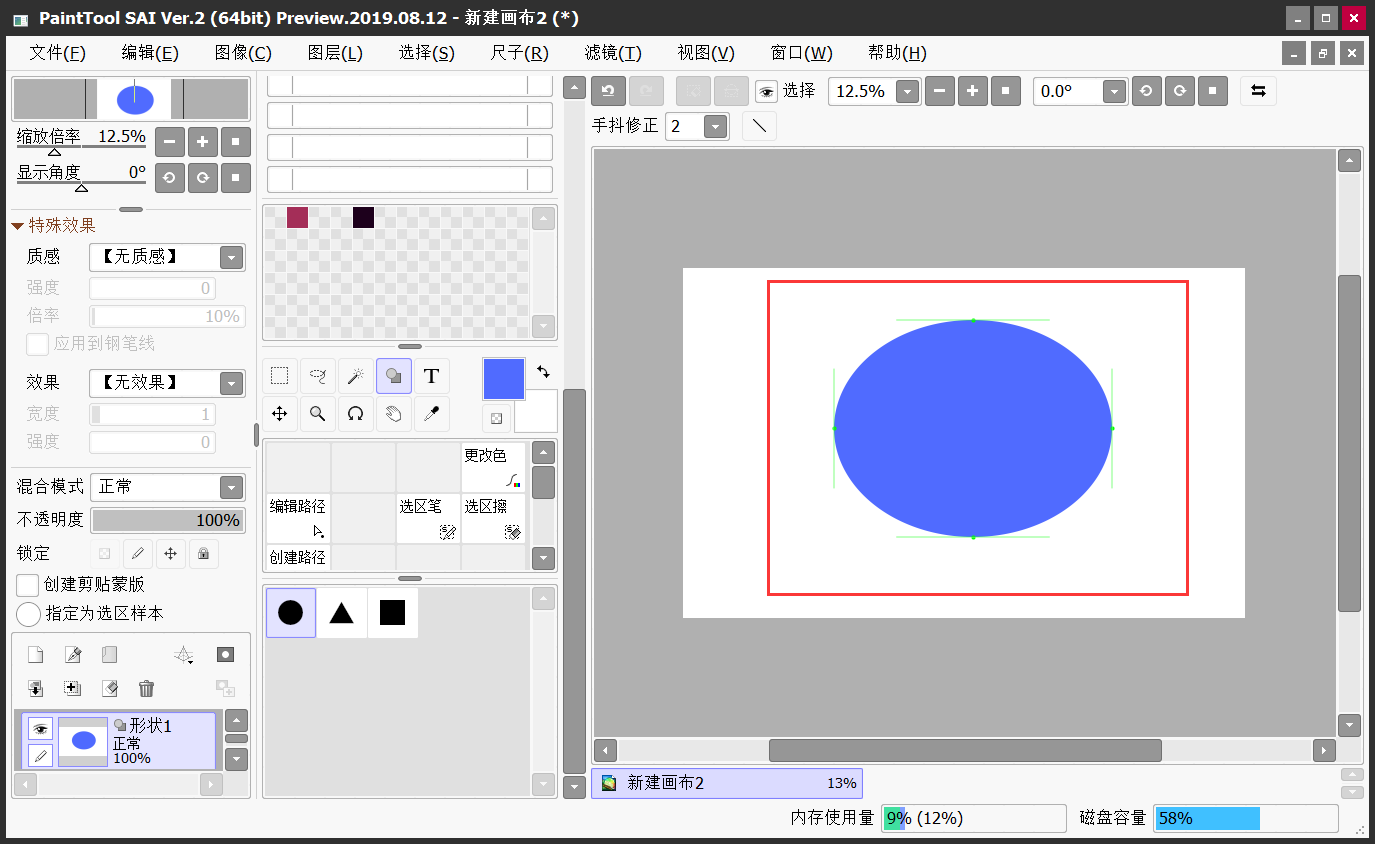
步骤三:需要实现亮度转不透明度的操作,我们需要点击“图层”菜单中的“亮度转不透明度”选项。注意:很多时候,会出现选择无法点击的问题,我们需要先将图层“向下合并”哦;
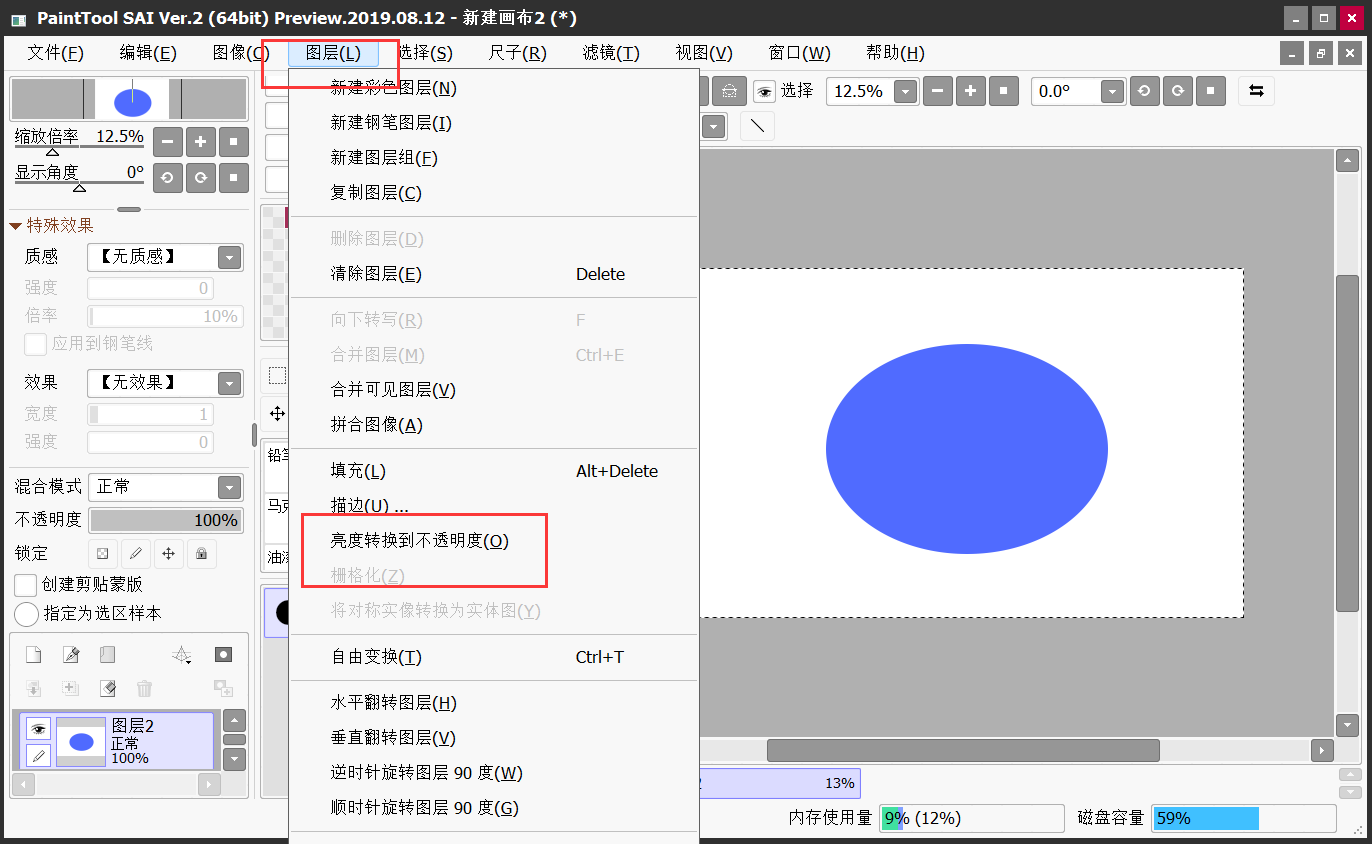
步骤四:设置完成之后,我们即可在画布当中查看到具体的效果咯;
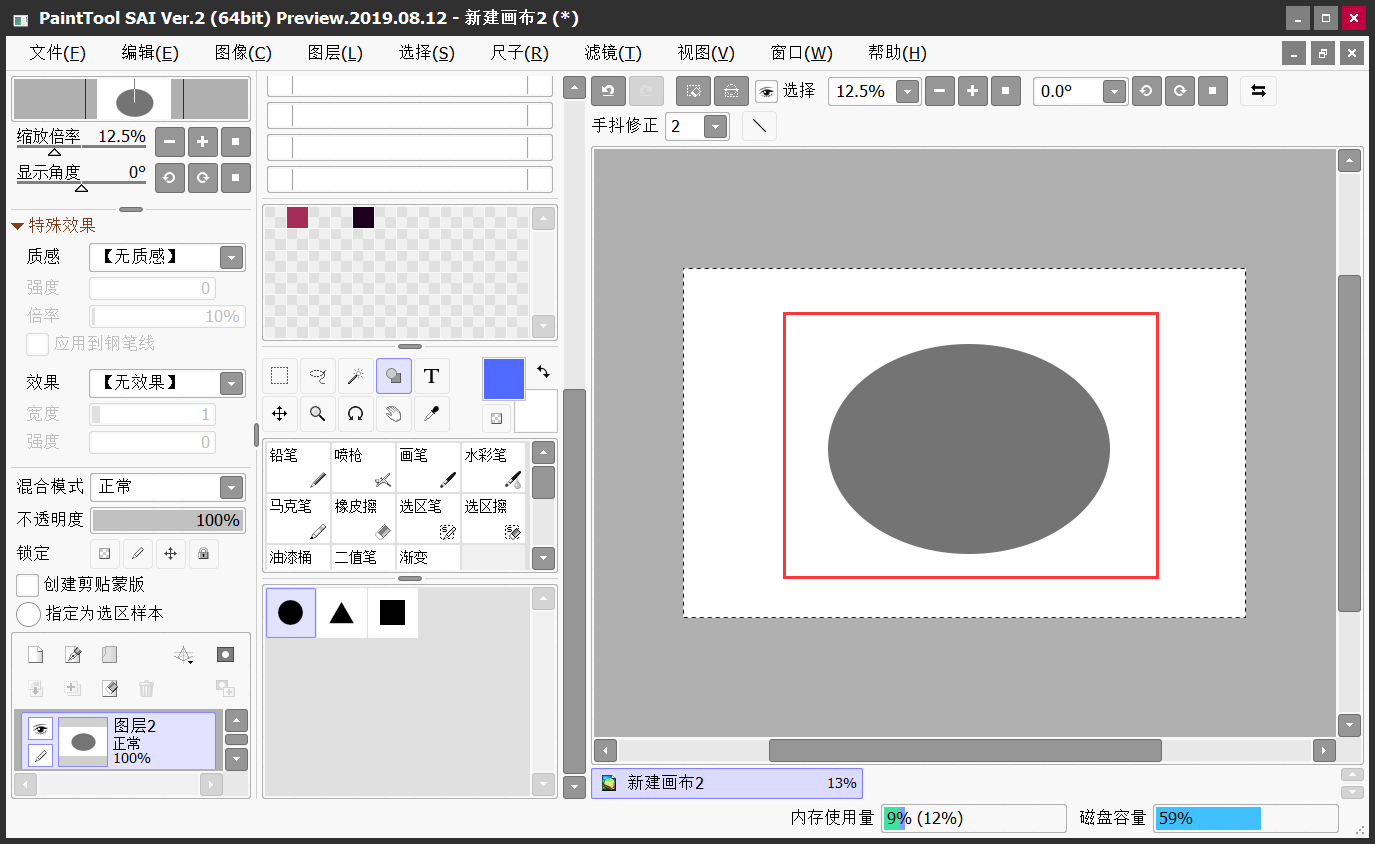
关于亮度转不透明度的操作方法,其实是非常简单的。最后,需要说明的是,如果您是彩图使用此功能,那么会自动转换为黑白图片。而此功能原理为根据图片色彩亮度来转换透明度,也就是说颜色越亮的部分转换后越透明,反之则不透明。温馨提示:如果您在使用SAI软件的时候遇到问题,请及时与我们联系,祝您绘图愉快。